Если вы недавно установили Windows 10, то, как правило, эта проблема может быть быстро устранена. Для этого корпорация Microsoft выпустила инструмент для решения проблемы, который сам исправляет эту ошибку.
Если ошибка возникла после длительного использования Windows 10, то, скорее всего, вы имеете дело с болей серьезной проблемой. Но и для нее тоже есть решения.
Как вручную решить проблемы с настройками
Следующее руководство уже помогло многим пользователям. Конкретный файл может быть виноват в блокировке настроек и его необходимо удалить. Однако для этого вам сначала нужны соответствующие права.
1. Одновременно нажмите клавиши [Win] + [E], чтобы открыть проводник. Слева выберите пункт «Этот компьютер» и перейдите по адресу «C:\Windows\ImmersiveControlPanel».

2. Щелкните правой кнопкой мыши по файлу «Application.manifest» и выберите «Свойства». Затем вверху перейдите на вкладку «Безопасность», выберите «Пользователи» и нажмите кнопку «Дополнительно».

3. Нажмите выше на ссылку «Изменить» и введите здесь имя компьютера, а затем «Пользователи», например «Компьютер Тима\Пользователи» без кавычек. Имя компьютера вы можете увидеть в шаге 4.
4. Нажмите кнопку «Проверить имена». Если все правильно, имя получит вид подчеркивания. Закройте окно, нажав «ОК». Затем закройте все другие окна, щелкнув на «OK», и вновь откройте свойства файла.

5. Вверху снова перейдите в раздел «Безопасность» и нажмите кнопку «Изменить». В верхней части окна выберите Пользователя, а в нижней части в пункте «Полный доступ» щелкните «Разрешить».

Теперь можно удалить файл «Application.manifest» и открыть настройки Windows 10
Наша инструкция: восстановление Windows 10
Если проблема все еще не решена, может помочь восстановление Windows:
- Нажмите Пуск и наберите CMD. Появится результат поиска «Командная строка (администратор)». В контекстном меню по правой кнопке мыши выберите запуск от имени администратора.
- Подтвердите последовавший запрос, нажав «Да», откроется черная консоль CMD.
- Введите команду «sfc/scannow» и подтвердите действие нажатием кнопки [Enter].
- Дождитесь завершения проверки, а затем перезапустите Windows.

Windows 10: проверка системы на ошибки и восстановление системы
Наша инструкции: переустановка Windows 10
Если все перечисленные действия не принесли результата, вам придется переустановить Windows. Очевидно, ошибка закралась в более раннюю версию Windows и не была исправлена обновлением. В более новых версиях Windows 10 (свежая скачивается с сервера Microsoft автоматически) ошибка больше возникать не должна.

Ваша личная информация при переустановке Windows будет сохранена по адресу «C:\Windows.old». Тем не менее, не забудьте заранее сделать резервную копию своих данных.
Читайте также:
- Как установить Windows 10 без ключа
- Чистая установка Windows 10 с помощью загрузочного носителя
Фото: компании-производители, Андрей Киреев
Многие пользователи Windows 10 столкнулись с тем, что не открываются параметры компьютера — ни из центра уведомлений по нажатию на «Все параметры», ни с помощью комбинации клавиши Win + I, ни каким-либо другим способом.
Microsoft уже выпустила утилиту для автоматического исправления проблемы не открывающимися параметрами (проблема получила имя Emerging Issue 67758) с, хотя и сообщает в этом инструменте, что работа над «постоянным решением» пока еще ведется. Ниже — о том, как исправить эту ситуацию и предотвратить появление проблемы в дальнейшем.
Исправляем проблему с параметрами Windows 10
Итак, чтобы исправить ситуацию с не открывающимися параметрами, следует проделать следующие простые шаги.
Скачайте официальную утилиту для исправления проблемы со страницы http://aka.ms/diag_settings (к сожалению, утилиту убрали с официального сайта, используйте устранение неполадок Windows 10, пункт «Приложения из магазина Windows») и запустите ее.

После запуска вам останется лишь нажать «Далее», прочитать текст, сообщающий о том, что инструмент исправления ошибок сейчас проверит компьютер на наличие ошибки Emerging Issue 67758 и исправит ее автоматически.

По завершении работы программы, параметры Windows 10 должны открываться (возможно, потребуется перезагрузить компьютер).
Важный шаг после применения исправления — зайти в раздел «Обновления и безопасность» настроек, загрузить доступные обновления и установить их: дело в том, что Microsoft специально выпустила обновление KB3081424, которое предотвращает появление описанной ошибки в дальнейшем (но не исправляет ее само по себе).
Возможно, также вам пригодиться информация о том, что делать, если не открывается меню Пуск в Windows 10.
Дополнительные варианты решения проблемы
Способ, описанный выше, является основным, однако есть и еще несколько вариантов, если предыдущий вам не помог, ошибка найдена не была, а настройки все так же не открываются.
- Попробуйте восстановить файлы Windows 10 с помощью команды Dism /Online /Cleanup-Image /RestoreHealth запущенной в командной строке от имени администратора
- Попробуйте создать нового пользователя через командную строку и проверьте, работают ли параметры при входе под ним.
Надеюсь, что-то из этого поможет и вам не придется выполнять откат до предыдущей версии ОС или сброс Windows 10 через особые варианты загрузки (которые, кстати, можно запустить и без приложения «Все параметры», а на экране блокировки, нажав на изображение кнопки питания внизу, а потом, удерживая Shift, нажать «Перезагрузка»).
Внезапно не открываются Параметры Windows 10 или Windows 11? Странная ситуация, которая, на удивление, куда более распространена, чем кажется на первый взгляд. Когда не можешь получить доступ к системным параметрам, опыт от пользования ОС Windows ухудшается в разы, а некоторые действия так и вообще становятся невозможными, по крайней мере, для обычных пользователей.
В сегодняшней статье мы расскажем вам, почему не открываются Параметры и как это можно, так сказать, «вылечить».
Не открываются Параметры Windows 10/11 — решение
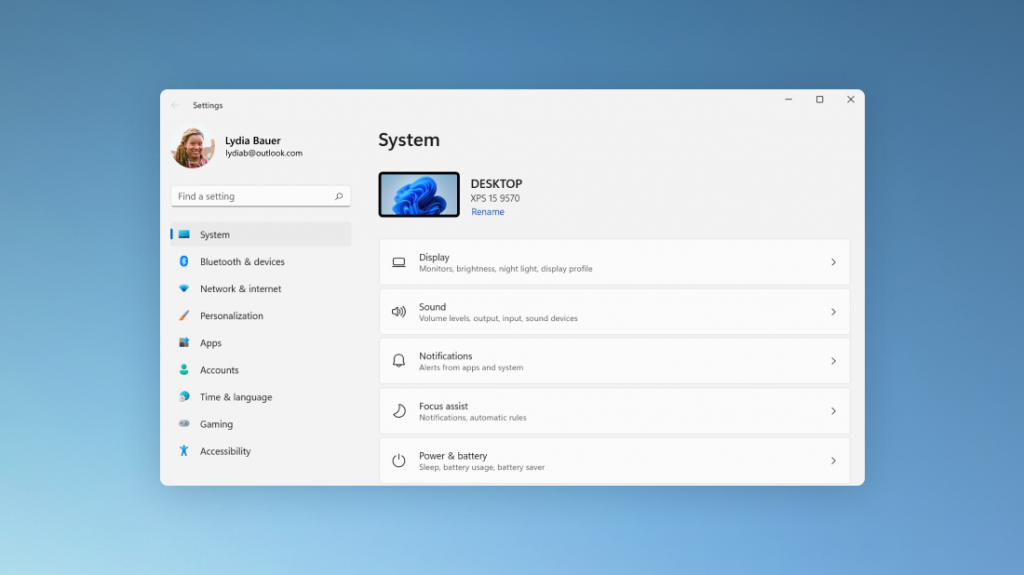
Альтернативные способы открытия окна «Параметры»
Открыть окошко «Параметры» можно не только через графический интерфейс (GUI) Windows, но и специальными командами. Попробуйте сделать на своем ПК следующее:
- WIN+X→Параметры
- WIN+I
- WIN+R→MS-SETTINGS
Если параметры с помощью вышеуказанных команд открылись незамедлительно, попробуйте теперь открыть их привычным для себя образом. В некоторых случаях этого достаточно для решения проблемы.
Полная переустановка приложения «Параметры»
А вы знали, что окошко с системными параметрами — это отдельное приложение? Верно, многие пользователи не знают (или просто не особо задумываются) об этом. Из этого малоизвестного факта напрашивается вывод, что «Параметры», если они неправильно работают, можно полностью переустановить. Переустановка осуществляется с помощью терминала PowerShell.
- Нажмите WIN+R для вызова диалогового окошка «Выполнить»;
- пропишите в пустой строке PowerShell и нажмите комбинацию CTRL+SHIFT+ENTER;
- вставьте в терминал команду Get-AppxPackage *windows.immersivecontrolpanel* | Reset-AppxPackage и нажмите ENTER;
- перезагрузите ПК и проверьте наличие проблемы;
- если все по-старому, снова откройте PowerShell от администратора (↑) и выполните команду powershell -ExecutionPolicy Unrestricted Add-AppxPackage -DisableDevelopmentMode -Register $Env:SystemRoot\ImmersiveControlPanel\AppxManifest.xml;
- еще раз перезагрузите ПК и попытайтесь открыть окошко «Параметры».
Восстановление поврежденных системных файлов
Учитывая, что «Параметры» — это системное приложение, то оно наверняка для своей работы полагается на ряд системных файлов. Если последние были повреждены, работа столь важного приложения нарушается — оно больше не открывается стандартными способами. Чтобы восстановить потенциально поврежденные системные файлы, нужно сделать следующее:
- Нажмите WIN+R для вызова диалогового окошка «Выполнить»;
- пропишите в пустой строке CMD и нажмите комбинацию CTRL+SHIFT+ENTER;
- введите команду SFC /SCANNOW и нажмите ENTER;
- ознакомьтесь с результатами работы SFC и перезагрузите ПК;
- снова откройте Командную строку от админа и выполните команду DISM /Online /Cleanup-Image /RestoreHealth;
- перезагрузите ПК в последний раз.
Установка отложенных обновлений
«Параметры» могут не открываться вследствие бага Windows. Возможно, некоторые из свежих обновлений для ОС помогут решить проблему с приложением «Параметры» в вашей системе. Понятное дело, вы не сможете запустить обновление обычным образом через GUI — придется задействовать терминал PowerShell.
- Нажмите WIN+R для вызова диалогового окошка «Выполнить»;
- пропишите в пустой строке PowerShell и нажмите комбинацию CTRL+SHIFT+ENTER;
- выполните в терминале следующие команды:
- Install-Module PSWindowsUpdate
- Get-WindowsUpdate
- Install-WindowsUpdate
- подождите окончания установки обновлений и перезагрузите ПК.
Восстановление Windows в прежнее состояние
Если ничего из вышеуказанного вам не помогло, то, как альтернатива, можно вернуть свою ОС Windows в прежнее состояние, когда все было нормально и окно «Параметры» спокойно открывалось. Делается это при помощи точек восстановления, которые по умолчанию создаются каждый раз, после внесения изменений в систему, например, при установке приложений.
- Нажмите WIN+R для вызова диалогового окошка «Выполнить»;
- пропишите в пустой строке Rstrui.exe и нажмите комбинацию ENTER;
- поставьте галочку возле опции «Показывать другие точки восстановления»;
- выберите точку, на время создания которой проблемы не наблюдалось, и запустите процесс восстановления системы;
- дождитесь окончания восстановления ОС (ПК будет перезагружен!).
Способ не работает, если в вашей Windows деактивирована функция создания точек восстановления.
Не открываются Параметры из-за блокировки администратора?
А бывает и такая ситуация, когда окошко «Параметры» не просто не открывается, а заблокировано системным админом. Сложно сказать, почему это вообще произошло, однако все можно исправить, подкорректировав соответствующие параметры в редакторе локальных групповых политик.
- Нажмите WIN+R для вызова диалогового окошка «Выполнить»;
- пропишите в пустой строке secpol.msc и нажмите комбинацию ENTER;
- в редакторе политик перейдите по пути «Параметры безопасности»→«Политики управления приложениями»→«AppLocker»→«Правила упакованных приложений»;
- удалите любые правила, которые блокируют те или иные компоненты системы;
- вернитесь обратно в «AppLocker» и сделайте тоже самое, плюс убедитесь, чтобы в разделе «Политики ограниченного использования приложений» все политики были неопределенными;
- закройте редактор групповых политик и перезагрузите ПК.
Попробуйте открыть «Параметры» еще раз. Блокировка системного админа должна была спасть с приложения.
Когда не открываются Параметры Windows, у многих пользователей буквально опускаются руки. Оно и не удивительно, ведь частично теряется способность управлять системой. Тем не менее все можно исправить, задействовав вышеуказанные методы.
Если у вас остались какие-то вопросы по теме, пожалуйста, оставляйте их в комментариях.
В Windows 10 (а тем более в Windows 11), приложение Параметры (Settings) начинает играть крайне важную роль в управлении и настройке операционной системы. Классическая панель управления Windows (Control Panel) более не развивается и Microsoft добавляет новый функционал только в новую панель управления Settings. Однако уже несколько раз я сталкивался с ситуацией, когда приложение Параметры не открывается, закрывается после запуска, зависает при открытии некоторых разделов, или выдает ошибку при запуске. Рассмотрим основные способы, которые могут помочь восстановить приложение Settings в Windows 10 и Windows 11.
В моем случае при попытке открыть приложения Параметры Windows из стартового меню открывалось окно Setting с синим фоном:

А если вызвать любой из меню приложения (например, окно настройки параметров дисплея) с помощью команды ms-settings (
ms-settings:display
), или с рабочего стола появлялась ошибка:
ms-settings:display This file does not have a program associated with it for performing this action. Please install a program or, if one is already installed, create an association in the Default Programs control panel.

Сброс настроек приложения Параметры в Windows 10
В самом простом случае при проблемах с приложением Параметры можно сбросить его настройки на стандартные. Найдите с помощью поиска Windows приложение Settings и выберите App settings.

Для сброса настроек приложения Settings нажмите кнопку Reset.

Аналогичный “мягкий сброс” приложения Параметры в Windows 10 можно выполнить из PowerShell:
Get-AppxPackage windows.immersivecontrolpanel | Reset-AppxPackage
Если сброс не помог, убедитесь, что у вашего аккаунта есть NTFS права на чтение/запись файла манифеста приложения Settings (проще всего это сделать через PowerShell):
get-acl C:\Windows\ImmersiveControlPanel\SystemSettings.exe.manifest |fl
По умолчанию права на этот файл есть только у
NT SERVICE\TrustedInstaller
.
С помощью утилит takeown и icacls сделайте свою учетку владельцем файла SystemSettings.exe.manifest и предоставьте себе полные права:
takeown /F 'C:\Windows\ImmersiveControlPanel\SystemSettings.exe.manifest'
icacls 'C:\Windows\ImmersiveControlPanel\SystemSettings.exe.manifest' /grant desktop-1foh5a8\root:F
Удалите файл (лучше просто переименовать его):
Rename-Item 'C:\Windows\ImmersiveControlPanel\SystemSettings.exe.manifest' 'C:\Windows\ImmersiveControlPanel\SystemSettings.exe.manifest_bak'

Попробуйте еще раз сбросить параметры приложения Settings.
Если приложение Параметры закрывается сразу после щелчка по иконке, проверьте, возможно в настройках групповых политик пользователям запрещено запускать панель управления. В локальном редакторе групповых политик gpedit.msc этот пункт находится в разделе: User Configuration -> Administrative Templates -> Control Panel -> Prohibit access to Control Panel and PC Settings.
Этому пункту соответствует параметр реестра NoControlPan в HKEY_CURRENT_USER\Software\Microsoft\Windows\CurrentVersion\Policies\Explorer.

Переустановка приложения Settings в Windows 10
Приложение Параметры (Settings) является встроенным UWP приложением Windows. Это значит, что вы можете обращаться с ним практически так же, как с любым другим APPX приложением Microsoft Store: удалить/установить/восстановить.
Проверьте, что в системе зарегистрирована приложение ImmersiveControlPanel:
Get-AppxPackage *immersivecontrolpanel*

Как вы видите, в отличии от других приложений магазина Microsoft оно находится не в ‘C:\Program Files\WindowsApps’, а в ‘
C:\Windows\ImmersiveControlPanel
‘.
Попробуйте переустановить приложение ImmersiveControlPanel с помощью файла манифеста. Используйте такие команды PowerShell:
$manifest = (Get-AppxPackage *immersivecontrolpanel*).InstallLocation + '\AppxManifest.xml'
Add-AppxPackage -DisableDevelopmentMode -Register $manifest
Перезагрузите компьютер:
Restart-Computer
Если ничего не помогает, переименуйте каталог C:\Windows\ImmersiveControlPanel и проверьте и исправьте целостность системных файлов и компонентов образа Windows с помощью команд:
sfc /scannow
DISM /Online /Cleanup-Image /RestoreHealth
Данные команды должны пересоздать каталог ImmersiveControlPanel, взяв исходные файлы из хранилища компонентов Windows.
Запустите cmd.exe от имени администратора и там попробуйте запустить:
chkdsk C: /F /R
sfc /scannowПервая исправит ошибки в файловой системе (может предложить после ребута, соглашайтесь), вторая исправит ошибки уже в Windows.
На «Параметрах» свет клином не сошёлся, могу предложить альтернативную оснастку, точно такая же была в Win7 и 8.1:
1. На любом свободном месте Рабочего стола кликаете ПКМ, затем Создать, затем Ярлык.
2. В открывшемся окошке в строку ввода вводите слово control и затем кликаете Готово.
3. Имя получившегося ярлыка меняете на «Все элементы панели управления» (так эта штука называлась в прежних версиях Винды).
Конечно, штатная оснастка «Параметры» от Win10 даёт доступ к бОльшему числу опций, зато предлагаемая мною старая многим пользователям привычнее и понятнее, поиск нужной опции в ней гораздо быстрее.
